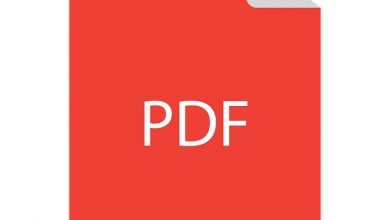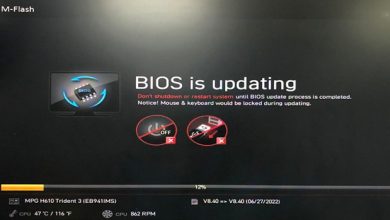UDF to PDF Çevirme – UDF Dosyasını PDF’ye Çevirme Nasıl Yapılır?
Bir UDF dosyasını PDF’ye çevirme işlemini UYAP Editör ile yapabilirsiniz. UDF to PDF çevirme yaparak, dosyayı kolayca açabilirsiniz.
Farklı amaçlar için hazırlanmış birçok dosya uzantısı mevcut. Bu sebeple birbirinden farklı dosya türleriyle karşılaşabiliyoruz. MP4 ve JPG gibi dosya türleri, artık neredeyse herkes tarafından biliniyor. Bu yüzden bu tür dosyalarla karşılaştığımızda ne yapacağımızı biliyoruz.
Ancak, karşımıza nadiren farklı dosya türleri çıkabiliyor. Yazımızda bahsedeceğimiz UDF, aslında bazı devlet kurumlarında karşılaşabileceğiniz bir dosya uzantısı. İşte bu sebeple bu dosya türüyle karşılaştığınızda dosyayı nasıl açacağınızı bilemiyor olabilirsiniz. Bu durumda UDF dosyasını PDF’ye çevirebilir ve rahatça açarak okuyabilirsiniz. Bu işlemi UYAP Editor ile hızlıca yapabilirsiniz.
UDF Nedir?
UDF dosyasını rahat bir şekilde açmak için UDF to PDF çevirme yapmanız gerekebilir. Çünkü bu dosyalar devlet kurumlarına özel oldukları için açmakta zorluk yaşayabilirsiniz. Açılımı Universal Disk Format olan UDF, seneler önce üretilen bir dosya türü.
Bu dosya türü, dosyaların değiştirilmesine, oluşturulmasına ve silinmesine olanak tanır. Türkiye’de UDF dosyaları UYAP tarafından kullanılır. Yani UYAP sistemindeki dosyalar genel olarak UDF uzantılıdır. UYAP, Türkiye’de ulusal yargı ağı birimleri arasındaki iletişimi sağlar. UYAP’ın açılımı Ulusal Yargı Ağı Bilişim Sistemi olarak karşımıza çıkıyor.
Vatandaşlar UYAP üzerinden hukuki süreçlerini takip edebilirler. Ancak, bu sistemdeki dosyalar genel olarak UDF türünde olduğu için açmakta zorluk yaşayabilirsiniz. İşte bu yüzden UDF dosyasını rahat bir şekilde açmak için PDF’ye çevirmeniz gerekebilir. Bunun için yazımızı okumaya devam edebilirsiniz.
PDF Nedir?

PDF, aslında internette sıkça karşımıza çıkan bir dosya türü. Bu dosya uzantısı, platformlar arası yazdırılabilir ve taşınabilir belgeler amacıyla geliştirilmiş. PDF’in açılımı Portable Document Format, Türkçesi Taşınabilir Belge Biçimi olarak karşımıza çıkıyor. PDF türündeki belgeler oldukça kolay açılabiliyorlar. Bu tür dosyaları tarayıcınızda bile açabiliyorsunuz. Bu sebeple UDF to PDF çevirme yaparak UDF dosyalarını PDF’ye çevirebilirsiniz.
UDF Dosyasını PDF’ye Çevirme Programsız Yapılır mı?
Birçok kişi UDF PDF dönüştürücü online araç var mı diye merak ediyor. Elbette bir program indirmek biraz zahmetli bir iş. Bu yüzden, dosya dönüştürme gibi işlemleri online olarak yapmak çok daha kolay. Ancak ne yazık ki UDF dönüştürücü online araç bulunmuyor. Yani UDF dosyasını PDF’ye çevirme işlemi için bir program kullanmanız gerekiyor. UYAP Editör sayesinde bu işlemi hızlıca gerçekleştirebilirsiniz.
UDF to PDF Neden Yapılmalı?
UDF to PDF çevirme işlemi size birçok yönden avantaj sağlayacaktır. Bahsettiğimiz gibi UYAP sistemindeki dosyalar genel olarak UDF uzantılıdır. Bu yüzden, bu tür dosyaları açmak çok kolay olmayabilir. İşte bu durumda UDF dosyalarını PDF’ye çevirmeniz işinizi önemli ölçüde kolaylaştıracak. Dosyaları PDF’ye çevirerek tarayıcıda bile açabilirsiniz. Dönüştürme işlemini yazımızın devamından öğrenebilirsiniz.
UDF to PDF Çevirme Nasıl Yapılır?
UDF dosyası açma işlemini yapmak biraz zahmetli olabiliyor. Bu sebeple, UDF dosyasını PDF dosyasına çevirmek oldukça mantıklı bir seçenek. Dosyayı PDF’ye çevirdikten sonra kolayca açabilir ve hemen okuyabilirsiniz. Dosya dönüştürme işlemi için UYAP Editör programını kullanmanız gerekiyor.
UDF PDF Çevirme Programı UYAP Editör
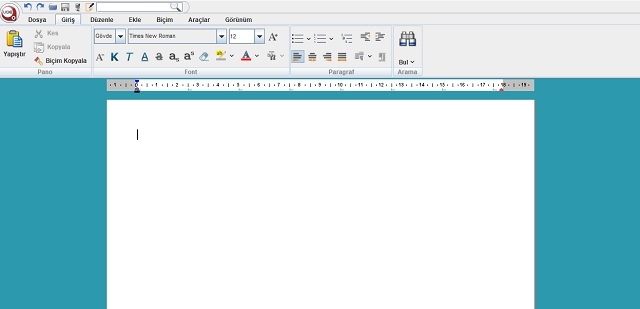
- UYAP UDF dönüştürücü programının çalışması için ilk olarak Java yazılımını bilgisayarınıza kurmalısınız. Sonrasında UDF to PDF çevirme işlemi için UYAP Editör programını bilgisayarınıza indirerek kurmanız gerekiyor.
- Programı kurup açtıktan sonra, sol üstteki Dosya sekmesine tıklayın ve ardından Aç seçeneğine tıklayın. Sonrasında açılan pencereden UDF uzantılı dosyayı çift tıklayarak seçmeniz gerekiyor.
- Dosyayı seçtikten sonra üstteki PDF Olarak Kaydet butonuna tıklamalısınız. Açılan pencerede ilk olarak dosyanın kaydedilmesini istediğiniz konumu seçmelisiniz.
- Konumu seçtikten sonra, File Name kısmına dosyanın yeni adını yazarak Save butonuna tıklayabilirsiniz. Bu adımlardan sonra dosya seçtiğiniz konuma PDF olarak kaydedilecektir. Yani PDF uzantılı dosyayı az önce seçtiğiniz konumda bulabilirsiniz.
PDF Dosyasını UDF’ye Çevirme Online
UDF to PDF çevirme işleminin aksine, PDF dosyasını online olarak UDF dosyasına dönüştürebiliyorsunuz. Yani bu işlem için herhangi bir program gerekmiyor.
PDF to UDF Çevirme
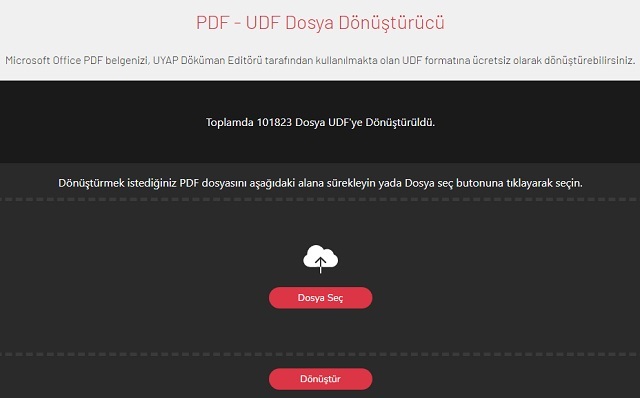
- Bu işlem için PDF to UDF online bağlantısına tıklamanız gerekiyor. Ardından, açılan sayfada Dosya Seç butonuna tıklayarak karşınıza gelen pencerede PDF uzantılı dosyayı seçmelisiniz.
- Dosyayı seçtikten sonra alttaki Dönüştür butonuna tıklayabilirsiniz. Dönüştürme işlemi bittikten sonra İndir butonuna tıklayarak dosyayı bilgisayarınıza indirebilirsiniz.